用nginx也有好多年了,还没有总结过,这篇博客总结一下
安装
我测试环境是在mac,平时用的服务器有ubuntu和centos
# mac
brew install nginx
# ubuntu
apt install nginx
# centos
yum install nginx
启动,重启服务
# mac
brew services start/restart/reload nginx
# ubuntu
service nginx start/restart/reload
# centos
systemctl start/restart/reload nginx.service
映射静态文件
nginx启动就会接管服务器上的80端口,所以如果服务器上有80端口的服务,会启动失败,解决办法就是停了它们或者卸载它们,比如另一个服务器 apache,它也是占用80端口的
一般正常情况都是使用不同的域名解析到一个服务器上,然后通过nginx来实现不同服务之间的转发
我这里以修改hosts来实现域名的解析
127.0.0.1 demo.com
在电脑上创建一个文件夹,里面放上一张图片,然后配置nginx,配置文件在
# mac
/usr/local/etc/nginx
# ubuntu/centos
/etc/nginx
一般nginx都会有个默认的配置文件 nginx.conf 在里面可以找到这样一段 include servers/*; 或者 linux系统上就是 include conf.d/*;
这样我就可以把nginx的配置文件写在它包含进去的文件夹里了,mac上装好nginx后,在/usr/local/etc/nginx里没有 servers 目录,可以自己创建一个,nginx的配置文件一般都是以 .conf 结尾
在 servers 里新建一个文件 demo.conf 名字随便取,添加上下面配置
server {
listen 80;
server_name demo.com;
location / {
root /Users/hh/Desktop/static;
}
}
其中 /Users/hh/Desktop/static 就是我放图片的静态文件目录,重新加载nginx
brew services reload nginx
浏览器访问 http://demo.com/0.png 即可打开图片
既然nginx可以映射静态资源文件,那前端框架写的项目打包后可不可以用它映射成服务呢?
是可以的,但如果有框架里用到了前端路由,就会有问题(没记错的话要么是404,要么是返回报错),这时候稍微加一些配置就可以解决了
server {
listen 80;
server_name demo.com;
location / {
root /Users/hh/Desktop/react-demo/build;
index index.html;
autoindex on;
set $fallback_file /index.html;
if ($http_accept !~ text/html) {
set $fallback_file /null;
}
if ($uri ~ /$) {
set $fallback_file $uri;
}
try_files $uri $fallback_file;
}
}
重启nginx服务,再次访问就没有什么问题了
代理网站(http代理)
使用nodejs中的 serve 模块启动一个http服务
serve -l 3000 /Users/hh/Desktop/nginx-demo/demo
文链接原: https://atjiu.github.io/2019/10/12/nginx-tutorial/
在 /Users/hh/Desktop/nginx-demo/demo 目录下我创建了一个 index.html 文件,内容
<!DOCTYPE html>
<html lang="en">
<head>
<meta charset="UTF-8" />
<meta name="viewport" content="width=device-width, initial-scale=1.0" />
<meta http-equiv="X-UA-Compatible" content="ie=edge" />
<title>Document demo</title>
</head>
<body>
hello world! demo.com
</body>
</html>
配置nginx,可以在上一个 demo.conf 文件里继续配置,也可以自己再新建一个配置文件,这里还用的是 demo.com 这个域名,先把映射静态文件的配置注释掉
server {
listen 80;
server_name demo.com;
location / {
proxy_pass http://localhost:3000;
}
}
重新加载nginx,然后浏览器访问:http://demo.com 即可看见 index.html 的内容
nginx负载均衡
使用场景:
- 一台服务器性能不够,要增加服务器
- 不停服部署
说白了就是一个请求交由nginx根据负载均衡的配置来分发到不同的服务器上进行业务处理,举个例子
我这启动了两个服务,端口分别是 3000, 3001
两个页面分别是
<!DOCTYPE html>
<html lang="en">
<head>
<meta charset="UTF-8" />
<meta name="viewport" content="width=device-width, initial-scale=1.0" />
<meta http-equiv="X-UA-Compatible" content="ie=edge" />
<title>Document demo</title>
</head>
<body>
hello world! demo.com
</body>
</html>
<!DOCTYPE html>
<html lang="en">
<head>
<meta charset="UTF-8" />
<meta name="viewport" content="width=device-width, initial-scale=1.0" />
<meta http-equiv="X-UA-Compatible" content="ie=edge" />
<title>Document demo</title>
</head>
<body>
hello world! demo1.com
</body>
</html>
将之间的配置注释掉,修改nginx的配置
upstream demo_server {
server 127.0.0.1:3000 weight=3;
server 127.0.0.1:3001 weight=7;
}
server {
listen 80;
server_name demo.com;
location / {
proxy_pass http://demo_server;
}
}
我这里把 3000 端口的服务权重定为3,3001的权重定为 7,然后重启nginx,访问 http://demo.com 一直刷新页面,大概10次里会有3次出现3000端口的页面,7次是3001服务的页面内容
tcp代理
tcp代理配置文件的位置稍微不同,找到 nginx.conf 文件,找到 include servers/*; 然后看它外面还有一层 http {} 说明nginx默认是代理http的服务,要想代理tcp的服务就要将配置写在与 http{} 同级的地方,我就直接写在 nginx.conf 里了,然后将本机上装的mysql服务映射成 demo.com 域名访问
配置如下
stream {
server {
listen 80;
proxy_pass 127.0.0.1:3306;
}
}
重新加载nginx
通过mysql客户端工具,可以直接使用域名连接mysql了
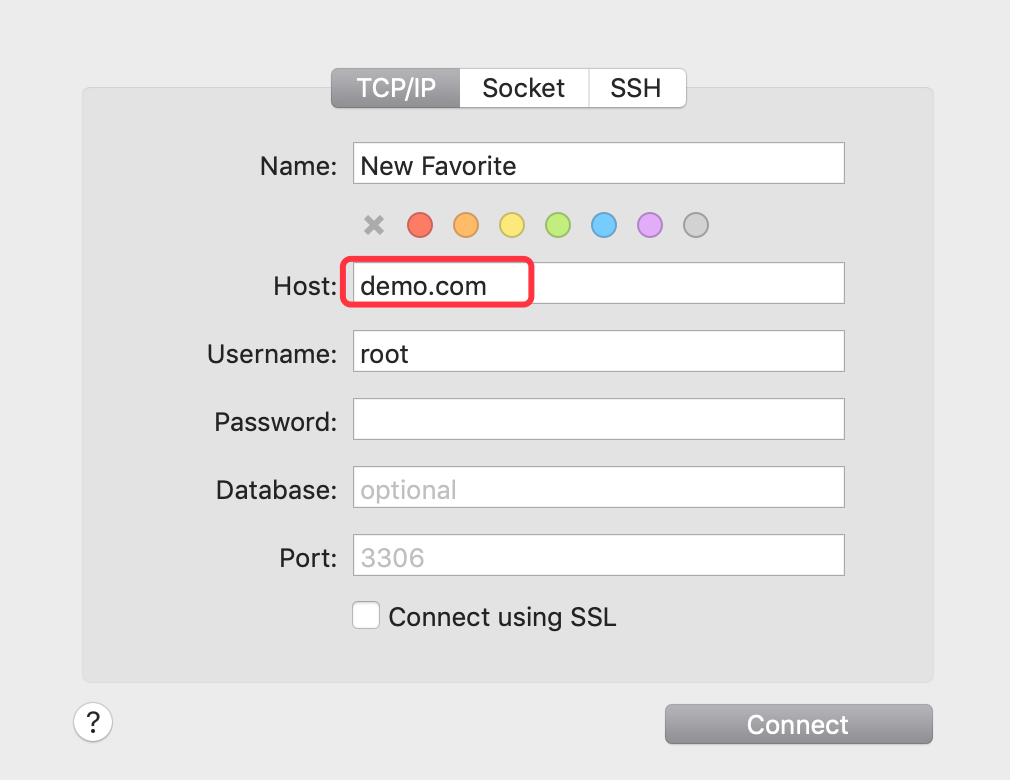
tcp也能代理,这就好玩了,各种联机游戏都可以通过nginx来转发了,简直爽歪歪
haproxy负载均衡
haproxy天生就自带负载均衡
ubuntu安装
sudo apt install haproxy
编辑haproxy的配置文件 /etc/haproxy/haproxy.cfg
listen
mode tcp
bind 0.0.0.0:3307 # 这端口换一下,为了测试
server s1 192.168.16.87:3306
server s2 192.168.16.109:3306
改好后保存,然后重启haproxy服务 service haproxy restart
连接mysql,重复连接几次会发现连接的服务是在 192.168.16.87和192.168.16.109之间来回的换